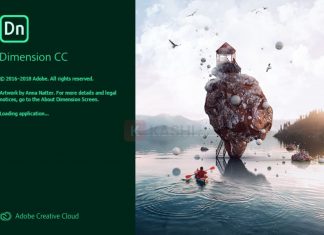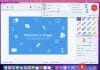Cập nhật lần gần đây nhất: 17 Tháng 3, 2024 bởi Thúy Hằng
Khi bạn quen ai đó qua các nền tảng mạng xã hội khác và muốn tìm hiểu thông tin của đối phương qua Facebook mà không biết tên, chỉ có một số thông tin từ nền tảng đã quen biết như Instageam, PubG,..
Bài viết dưới đây là dành cho bạn. Trong bài viết, Kashi sẽ chia sẻ các thông tin chi tiết về cách tìm Facebook qua tên. Hãy cùng theo dõi nhé.
Có thể bạn quan tâm:

Cách tìm Facebook qua tên instagram
Hướng dẫn tìm Facebook qua tên Instagram.
Cách tìm Facebook này có thể thực hiện được khi bạn có tài khoản Instagram của người đó và người đó cũng để link Facebook tại tiểu sử Instagram.
Bước 1:
Đăng nhập vào Insstagram, chọn vào “tài khoản Instagram” bạn muốn kết bạn Facebook.

Bước 2:
Tại thông tin giới thiệu trên trang Instagram của họ sẽ có đường link đuôi Facebook. Bạn hãy nhấp vào đó để di chuyển đến trang cá nhân Facebook của họ.
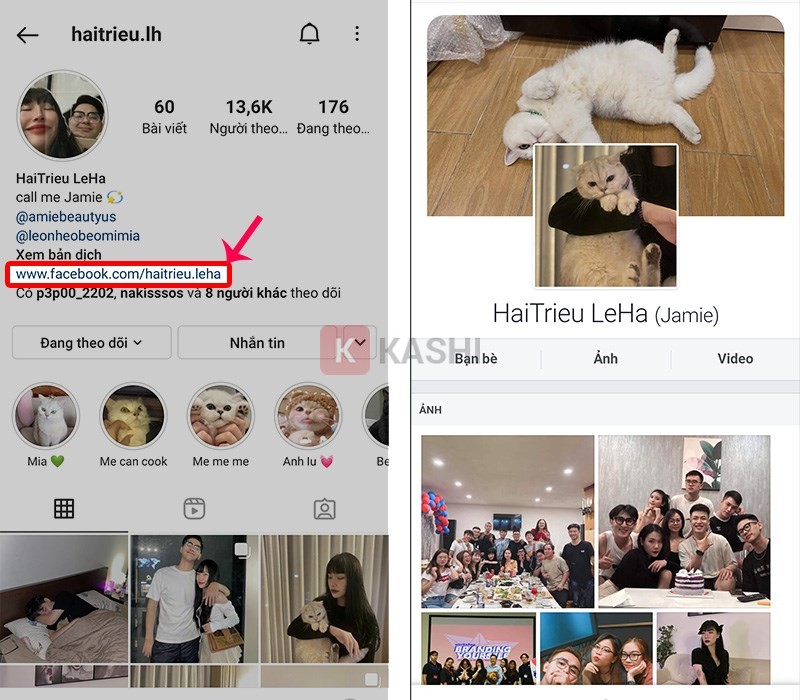
*Lưu ý:
Nếu trên thông tin giới thiệu của người đó không có đường link Facebook, bạn có thể vào bài đăng và xem comment bạn của họ.
Một người bạn để đường link dẫn tới facebook của mình, bạn có thể vào danh sách bạn bè của người đó và tìm người bạn muốn kết bạn Facebook.
Cách lấy lại facebook bằng tên người dùng
Thêm một cách để lấy lại Facebook bằng tên người dùng chính là sử dụng thanh tìm kiếm tại trang chủ Facebook tìm kiếm tài khoản của mình bằng tên người dùng của bạn.
Các bước cụ thể như sau:
Bước 1:
Bạn nhập “Email” hoặc “số điện thoại” mà bạn dùng để đăng ký tài khoản Facebook trước đó để tìm lại mật khẩu bằng username.
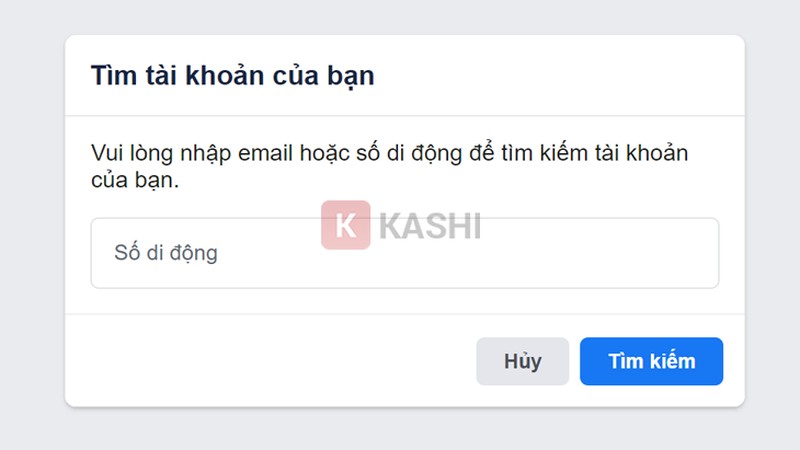
Bước 2:
Bạn tiếp tục chọn vào tài khoản có “tên người dùng“ (username) và ảnh đại diện trùng khớp với mình.
Bước 3:
Bạn chọn vào mục “không còn truy cập được nữa” để chuyển bước tiếp theo.
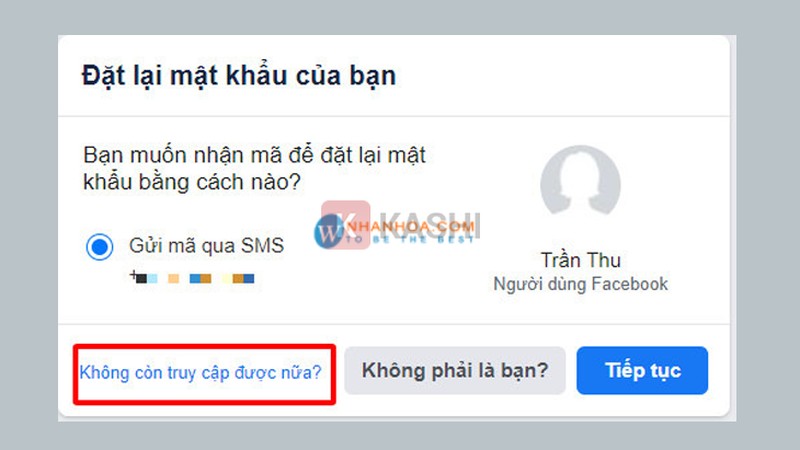
Bước 4:
Cuối cùng, bạn thực hiện các bước xác thực trên màn hình yêu cầu là có thể lấy lại mật khẩu Facebook của mình rồi.
Cách tìm nick facebook bằng tên và email
Nếu bạn đã biết tên người muốn tìm kiếm trên Facebook, bạn hãy thực hiện theo các bước sau:
Bước 1:
Truy cập vào Facebook, tại thanh tìm kiếm nhập “tên Facebook” hoặc “email” của người đó.

Bước 2:
Chọn mục “Mọi người” -> Nhấn vào biểu tượng “thêm bạn bè” bên trái để gửi kết bạn.
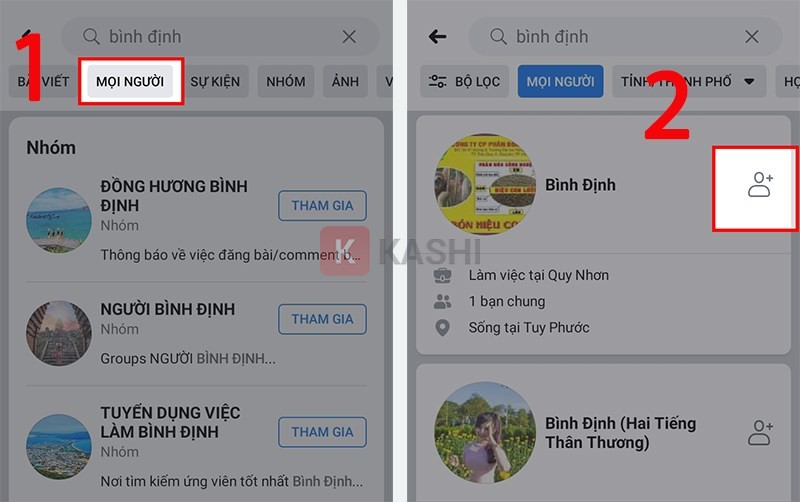
*Lưu ý:
Nếu danh sách bạn đã đạt lượng người tối đa là 5000 người sẽ không thể kế bạn thêm được. Do đó hãy thử lọc và xóa kết bạn với những tài khoản ít tương tác nhé.
Cách tìm Facebook qua tên và ngày sinh
Với cách tìm Facebook qua tên và ngày sinh có tỉ lệ thành công rất thấp và không được nhiều người áp dụng vì thông tin này khá chung chung.
Và đôi khi nhiều người ẩn ngày sinh hoặc lập ngày sinh trên acc Facebook không đúng với ngày sinh thật.
Mặt khác có khá nhiều người sử dụng Facebook trùng ngày tháng năm sinh.
Kashi sẽ hướng dẫn bạn cách sau để tìm tài khoản Facebook dễ dàng hơn khi có thông tin về tên, nơi ở, trình độ học vấn,…
Bước 1:
Gõ tên người cần tìm vào “thanh tìm kiếm” và nhấn “enter“.
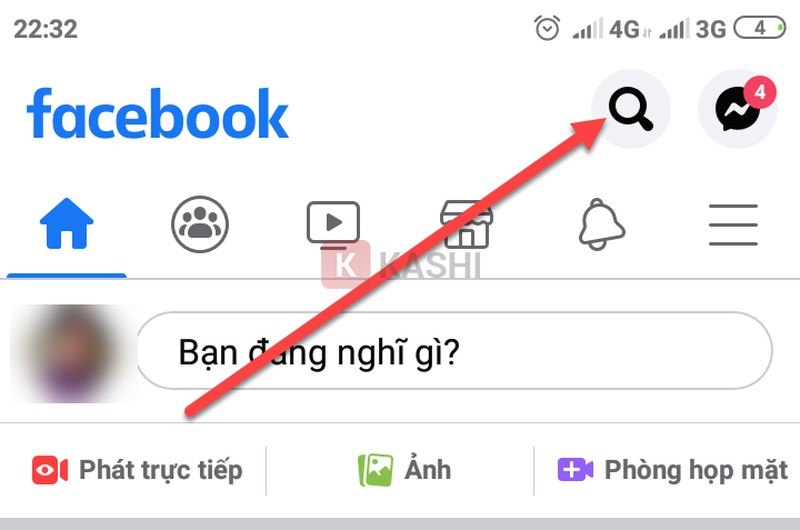
Bước 2:
Chọn “Mọi người” -> Nhấn vào “thanh điều chỉnh” phía bên phải cạnh thanh tìm kiếm và nhập các thông tin liên quan tới người đó như: “tỉnh/ thành phố“, “học vấn“, “công việc“, “bạn của bạn bè” và chọn “Hiển thị kết quả“.
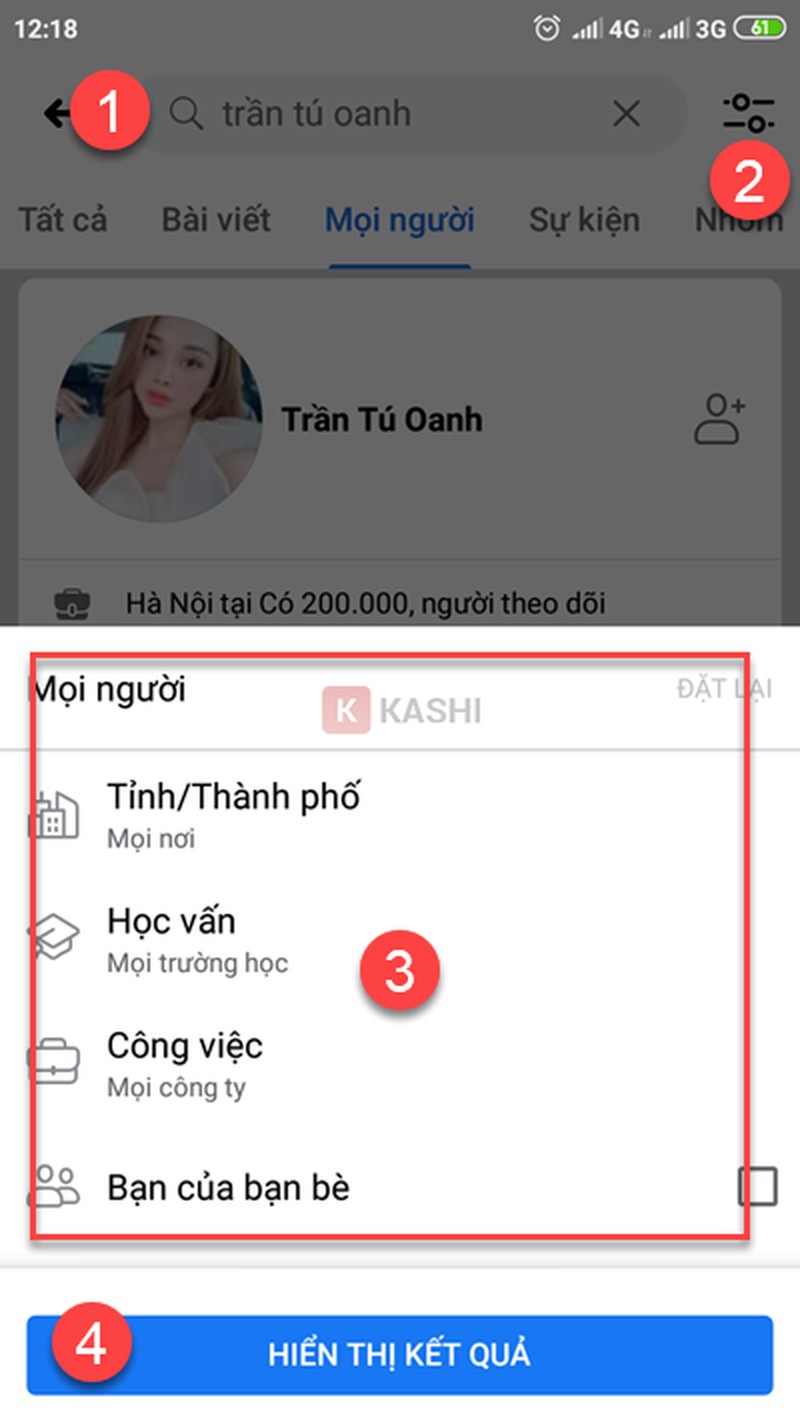
Với giao diện máy tính, bạn thực hiện như trên.

Cách tìm Facebook qua tên pubg mobile
Để có thể tìm Facebook qua tên PUBG, bạn cần chắc chắn rằng tên của họ trên PUBG là tên thật. Sau đó bạn sử dụng tên đó để tìm kiếm trên thanh công cụ.
Bạn thực hiện theo các hướng dẫn tìm Facebook bằng tên.
Cách tìm Facebook qua ảnh
Nếu ảnh đại diện của họ là ảnh thật, bạn có thể thực hiện theo các thao tác sau để tìm kiếm Facebook của họ bằng ảnh đại diện PUBG hoặc bất kỳ ảnh đại diện trên nền tảng nào khác.
Bước 1:
Đầu tiên, bạn hãy nhấn vào bức ảnh -> Nhấn phím “F2” để chuyển qua tính năng đổi tên -> “Copy” phần mã số gồm 15 chữ số ở giữa tên bức ảnh.
Bạn hãy copy dãy ở giữa. Ví dụ: 1236134_459532634160284_1540227459_n.jpg thì bạn copy 459532634160284.
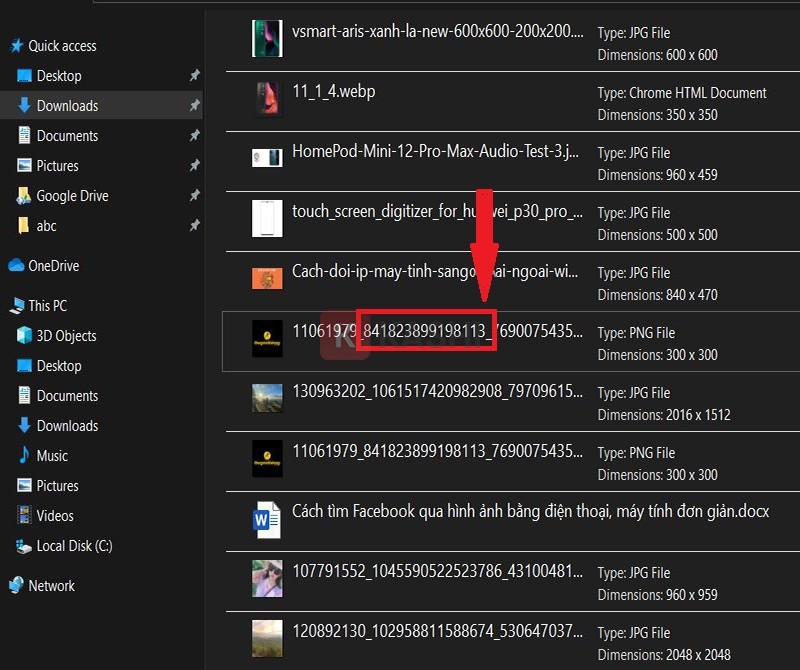
Bước 2:
Vào website Facebook và nhập dãy số copy bên cạnh theo cú pháp:
https://www.facebook.com/photo.php?fbid=ABCXYZ với phần ABCXYZ là mã số bạn vừa copy ở bước 1.

Bước 3:
Nhấn “enter” để truy cập đường link. Bạn sẽ thấy kết quả hiển thị bức ảnh và Facebook người đó.
Lời kết:
Trên đây là một số thông tin chi tiết về cách tìm kiếm Facebook của người mà bạn chỉ biết một chút thông tin như tên, instagram, PUBG,…
Mong rằng những thông tin trên sẽ giúp bạn tìm kiếm tài khoản Facebook thành công.












![[Giải đáp] Microsoft Visual C++ Redistributable là gì? Tất cả A -Z 2025 ✅ Microsoft-visual-c++](https://kashi.com.vn/wp-content/uploads/2019/10/Microsoft-visual-c-la-gi_1-218x150.png)



























![[Tải Miễn Phí] +89 Mẫu Powerpoint Sinh Học – Slide Background đẹp 2025 ✅ Quy trình lớn lên của cây](https://kashi.com.vn/wp-content/uploads/2022/02/mau-powerpoint-ve-sinh-hoc_11-218x150.jpg)